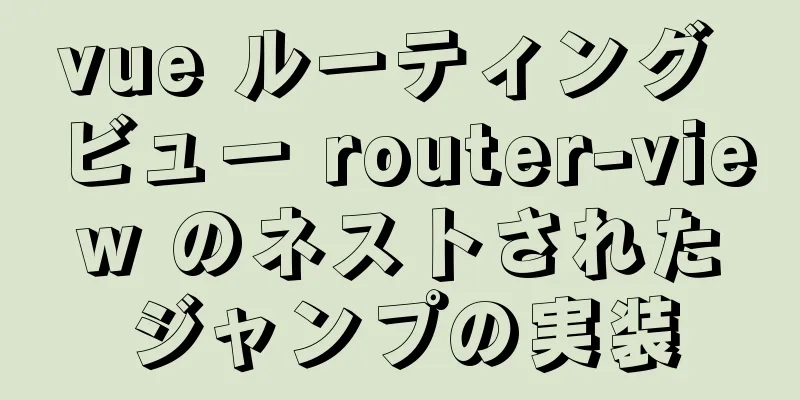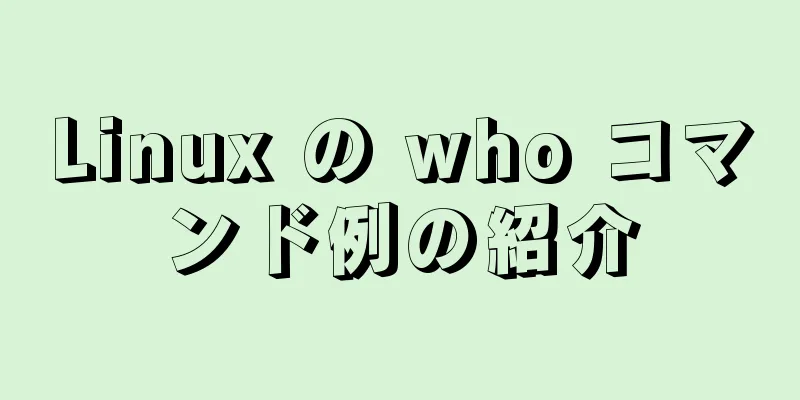ネイティブJSを使用した遅延読み込みlazyLoadの3つの方法の概要
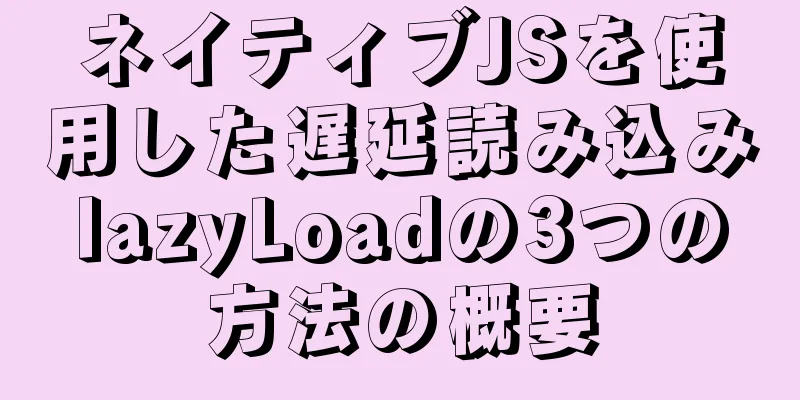
序文まず、次のようにページを構築しましょう。
<スタイル>
* {
パディング: 0%;
マージン: 0%;
}
.contain画像{
幅: 600ピクセル;
高さ: 400px;
}
ul {
リストスタイル: なし;
}
li {
表示: インラインブロック;
}
</スタイル>
<div class="contain">
<ul>
<li><img data-src="./images/iu.jpg" src='./images/lazy.png' alt=""></li>
<li><img data-src="./images/iu1.jpg" src='./images/lazy.png' alt=""></li>
<li><img data-src="./images/iu2.png" src='./images/lazy.png' alt=""></li>
<li><img data-src="./images/iu3.jpg" src='./images/lazy.png' alt=""></li>
<li><img data-src="./images/iu4.jpg" src='./images/lazy.png' alt=""></li>
<li><img data-src="./images/iu5.jpg" src='./images/lazy.png' alt=""></li>
<li><img data-src="./images/iu6.jpg" src='./images/lazy.png' alt=""></li>
<li><img data-src="./images/iu7.jpg" src='./images/lazy.png' alt=""></li>
<li><img data-src="./images/iu8.jpg" src='./images/lazy.png' alt=""></li>
<li><img data-src="./images/iu9.jpg" src='./images/lazy.png' alt=""></li>
<li><img data-src="./images/iu10.jpg" src='./images/lazy.png' alt=""></li>
<li><img data-src="./images/zzf_01.jpg" src='./images/lazy.png' alt=""></li>
</ul>
</div
>
画像の遅延読み込みは、スクロールバーが下にスクロールしたときに画像が表示領域に到達するかどうかを判断することであることはわかっています。 そのため、スクロール監視中に画像が表示されようとしているかどうかを判断する必要があるため、まず画像の実際のアドレスを非表示にする必要があります。つまり、カスタム属性 data-src を使用して画像の実際のアドレスを保存し、スクロールバーが表示できる画像までスクロールしたときに実際のアドレスを読み込みます。 最初の方法を見てみましょう 方法1: 高コントラストここでは、(要素の上部からの高さ - スクロールされるページの高さ <= ブラウザの表示領域の高さ) を使用して、必要な条件を満たしているかどうかを判断します。ここでは、ページがスクロールされたときの画像の高さの変化をリアルタイムで監視する必要があります。
/**
* 方法 1 * 高さのコントラスト */
let imgs = [...document.querySelectorAll('img')]; // まずすべての画像を取得します window.addEventListener('scroll', function () {
})
イベントを追加した後、画像が要件を満たしているかどうかを判断し続けます。
/**
* 方法 1 * 高さのコントラスト */
let imgs = [...document.querySelectorAll('img')]; // まずすべての画像を取得します window.addEventListener('scroll', function () {
遅延読み込み(画像)
})
関数 lazyLoad(imgs) {
(var i = 0; i < imgs.length; i++) {
var height = imgs[i].offsetTop; // 画像の上からの高さ var wheight = window.innerHeight; // ブラウザの表示領域の高さ var sheight = document.documentElement.scrollTop; // スクロールされたページの高さ if (height - sheight <= wheight) { // 画像が表示されるかどうかを判断 imgs[i].src = imgs[i].dataset.src; // カスタム アドレスが表示された後、実際のアドレスに変換します}
}
}
かなりシンプルに見えますね。しかし、次のようにさらに簡単な方法もあります。 方法2: getBoundingClientRect() APIを使用するまず、MDNのgetBoundingClientRect()の説明です。
getBoundingClientRect().top を使用すると、要素とビューポートの上部の間の距離を取得できるため、getBoundingClientRect().top と window.innerHeight の値の関係を比較して、遅延読み込み効果を実現できます。ここでは、getAttribute() 属性と setAttribute() 属性が使用されます。
/**
* メソッド 2 * @params getBoundingClientRect()
* ビューポート API
*/
imgs = [...document.querySelectorAll('img')] とします。
window.addEventListener('スクロール', 関数() {
imgs.forEach(画像 => {
//これは実際には方法 1 と同じ考え方ですが、少しシンプルです if (img.getBoundingClientRect().top < window.innerHeight) {
let dataSrc = img.getAttribute(' data-src'); // data-src の実際のアドレスを取得します。 img.setAttribute('src', dataSrc); // 実際のアドレスを src 属性に置き換えます。 console.log(img.src);
}
})
})
方法3: 最新のIntersectionObserverコンストラクタを使用する上記の 2 つの方法を読んだ後、遅延読み込みは非常に簡単だと思いませんか? 確かに、私たちは非常に少ないコードしか書いておらず、見た目もシンプルでしたが、重要な問題を見落としていました。
では、実際のアドレスが読み込まれた後に画像に対する頻繁な操作を防ぐにはどうすればよいのでしょうか。また、ブラウザのパフォーマンスを最適化するにはどうすればよいのでしょうか。 幸運なことに、条件文が頻繁にトリガーされる問題を解決する新しいコンストラクターが登場しました。 このコンストラクタはIntersectionObserverです MDNの説明によると
ここでは最初のパラメータコールバックのみを使用します
window.addEventListener('スクロール', 関数() {
// まず、このコンストラクターをインスタンス化します。const observe = new IntersectionObserver(callback);
// 次に、ビジネスを処理するために必要なコールバック関数コールバックを記述します
const コールバック = エントリ => {
console.log(entries); //まずエントリを出力して、それが何に役立つかを確認しましょう //以下のように};
}
window.addEventListener('スクロール', 関数() {
const observe = 新しい IntersectionObserver(コールバック);
// 次に、ビジネスを処理するために必要なコールバック関数コールバックを記述します
const コールバック = エントリ => {
// 配列であることがわかったので、entries.forEach(ele => {
console.log(ele); // 要素を再度出力して、その中身を確認してみましょう // 以下に示すように})
};
}
交差しているかどうかを表すプロパティ isIntersecting: false が見つかりました。コンストラクタの意味から、交差は観察されているかどうかとして理解できることがわかります。 観測された場合、その実アドレスをsrc属性に置き換え、観測をキャンセルします。
/**
* メソッド 3 * @params new IntersectionObserver(callback[,options])
* 観察-->コンストラクタ*/
window.addEventListener('スクロール', 関数() {
imgs = [...document.querySelectorAll('.img')] とします。
const callback = entrys => { // entrys は観測された要素配列です。entries.forEach(ele => {
if (ele.isIntersecting) { // isIntersecting が監視されます const data_src = ele.target.getAttribute('data-src'); // これは基本的に Method1/Method2 と同じです ele.target.setAttribute('src', data_src); // ele.target はターゲット要素です observe.unobserve(ele.target) // 実際のアドレスが置き換えられた後、監視を解除します }
})
};
const observe = new IntersectionObserver(callback); // IntersectionObserver をインスタンス化します
imgs.forEach(画像 => {
observe.observe(image) // observe: 呼び出される IntersectionObserver インスタンス。各画像に観測インスタンスを追加します})
}
この方法では、if() 条件文を頻繁にトリガーできなくなります。 画像が実際のアドレスに置き換えられた後、現在の画像の監視をキャンセルしたため、現在の画像に対してイベントはトリガーされず、ブラウザのパフォーマンスが大幅に最適化されました。 要約するこれで、ネイティブ JS を使用して遅延読み込み lazyLoad を実装する 3 つの方法について説明したこの記事は終了です。JS を使用して遅延読み込み lazyLoad を実装する方法に関するより関連性の高いコンテンツについては、123WORDPRESS.COM の以前の記事を検索するか、次の関連記事を引き続き参照してください。今後とも 123WORDPRESS.COM をよろしくお願いいたします。 以下もご興味があるかもしれません:
|
<<: Nginx 1つのドメイン名で複数のプロジェクトにアクセスする方法の例
>>: MySQL プロンプト「通信パケットの読み取り中にタイムアウトになりました」の解決方法
推薦する
Mysql5.7 サービスを開始できません。グラフィカル ソリューション チュートリアル
p>「サービス」で手動で起動すると、 コンソールから起動します: 次に、...\MySQL S...
MySQL マスタースレーブ構築(複数のマスターと 1 つのスレーブ)の実装アイデアと手順
背景:最近、同社のプロジェクトは同時実行のプレッシャーに耐えられないようなので、最適化が差し迫ってい...
Ajax は CORS レスポンス ヘッダーを設定してクロスドメインの問題を解決し、クロスドメインのケース スタディを実現します。
1. クロスドメインを実現するためにCORSレスポンスヘッダーを設定するクロスオリジンリソース共有...
MySQL マスタースレーブレプリケーション 読み書き分離の設定方法の詳細説明
1. 説明前回は、MySQL のインストールと構成、MySQL ステートメントの使用、MySQL デ...
レスポンシブレイアウトについて知っておくべきこと
1. はじめにレスポンシブ Web デザインにより、Web サイトは複数のデバイスと複数の画面に同時...
Mysql のデッドロックの表示とデッドロックの除去の詳細な説明
序文しばらく前にMysqlのデッドロック問題に遭遇したので、解決しました。問題の説明: Mysql ...
Linux ファイル操作でよく使われるコマンドのまとめ
0. 新しい操作: mkdir abc #新しいフォルダを作成 touch abc.sh #新しいフ...
MySQL 8.0 をインストールした後、初めてログインするときにパスワードを変更する問題を解決する
MySQL 8.0.16で初回ログイン時のパスワードを変更する方法を紹介します。 MySQLデータベ...
異なるドメイン名への PC または携帯電話のアクセスを区別するように Nginx を構成する方法
新しい公式サイトはオンラインですが、携帯電話で新しい公式サイトにアクセスすると、エクスペリエンスが非...
JSコードコンパイラMonacoの使い方
序文私が必要としているのは、構文の強調表示、関数プロンプト、自動行折り返し、およびコードの折りたたみ...
JavaScript でオブジェクトをエレガントに扱う 6 つの方法
目次序文1. オブジェクト.freeze() 2. オブジェクト.seal() 3. オブジェクト....
さまざまなブラウザでのhrタグの説明
通常、人事担当者と会うことはめったにありませんが、一度会うと、それが生死を分けることもあります。 H...
Ubuntu 19.10 で ssh サービスを有効にする (詳細なプロセス)
Ubuntuでsshを開くのに1時間以上かかりました。主な原因は、最初に読んだチュートリアルの手順...
アイデアがWebプロジェクトを公開した後、Tomcatサーバーがプロジェクトとそのソリューションを見つけることができません
概要プロジェクトは正常に作成され、正常にデプロイされましたが、以下に示すように、Tomcat サーバ...
Javascript における分割代入構文の詳細な説明
序文ES6 で初めて導入された「構造化代入構文」を使用すると、配列やオブジェクトの値を異なる変数に挿...